مەزمۇن جەدۋىلى
Excel دا ، ئەسلى دىئاگراممىنى ساقلاپ قېلىش بىلەن بىللە ، رىۋايەتلەر نىڭ سۈكۈتتىكى تەرتىپىگە قارىتا ھەر قانداق ئۆزگەرتىش مۇمكىن ئەمەس. ھېچقانداق سۈكۈتتىكى تاللاش بولمىغاچقا. قانداقلا بولمىسۇن ، بۇ ماقالىدە سىزنىڭ رىۋايەت تەرتىپكە سېلىش ھەققىدىكى مەسىلىڭىزنى ھەل قىلىدىغان بۇ مەسىلىنى ھەل قىلىش چارىسىنى تونۇشتۇرىمىز. بۇ ماقالىدە Excel دىكى دىئاگراممىنى تەپسىلىي چۈشەندۈرمەي تۇرۇپ تەرتىپكە سېلىش رىۋايەت نى قانداق قىلىپ مۇلاھىزە قىلماقچىمىز.
ئەمەلىيەت خىزمەت دەپتىرىنى چۈشۈرۈش
تۆۋەندە بۇ مەشغۇلات خىزمەت دەپتىرىنى چۈشۈرۈڭ. Excel دىكى جەدۋەل
كېيىنكى ماقالىدە ، ئەسلى شەكلىڭىزنى ئۆزگەرتمەي تۇرۇپ ، دىئاگراممىڭىزدا تەرتىپكە سېلىش رىۋايەتلەر نى كۆرسىتىمىز. گەرچە Excel دىئاگراممىسىدا سۈكۈتتىكى تاللاش بولمىغاچقا ، بۇ ئۇسۇل ۋاسىتىلىك بولسىمۇ.
- بىزدە تۆۋەندىكى جەدۋەل بار ، بۇ جەدۋەلنىڭ رىۋايىتى جەدۋەلنى ئۆزگەرتمەي تۇرۇپ تەرتىپكە سېلىش .

- بۇنى ئەمەلگە ئاشۇرۇش ئۈچۈن ، بىز سانلىق مەلۇمات جەدۋىلىگە تۇتۇق قىممەتلەرنى قوشۇشىمىز كېرەك ، بۇ بىزگە تۆۋەندىكى باسقۇچلاردا ياردەم بېرىدۇ. . ستون ماۋزۇلىرى چوقۇم ئوخشاش بولۇشى كېرەكئەكسىچە تەرتىپ بويىچە.
- بۇ تەرتىپنىڭ بىر مىسالى تۆۋەندە كۆرسىتىلدى.

2-قەدەم: رەتلەنگەن جەدۋەل قۇرۇش
ھازىر سانلىق مەلۇمات جەدۋىلىگە دۆت قىممەتلەرنى قوشقاندا ، بىز بىر قاتار جەدۋەلنى قۇرالايمىز. . ئىستون رەتلەنگەن جەدۋەل . 10> 
تېخىمۇ كۆپ ئوقۇڭ: Excel دىكى دىئاگرامما رىۋايىتى نېمە؟ . كىچىككىنە تەڭشەش بۇ جەدۋەلنى ئىشلىتىشكە بولىدىغان دىئاگراممىغا ئايلاندۇرالايدۇ. 2>. 1> رىۋايەت تۈرلىرى ۋە ئىستون ماۋزۇلىرى توغرىسىغا ئوق بەلگىسى قاتارىغا تىزىلغان. <>> كۇنۇپكا.

- بۇنىڭدىن كېيىن ماقۇل نى بېسىڭ.
- دىئاگرامما كۆرۈنىدۇتۆۋەندىكى رەسىمگە بىر ئاز ئوخشايدۇ.
- ھازىر سىز بۇ دىئاگراممىنى ئىلگىرىكىدىن كۆپ ياخشى چۈشىنىسىز. . دىئاگراممىدىكى رىۋايەت تۈرلىرى. سانلىق مەلۇمات يۈرۈشلۈكلىرىنىڭ رەڭگى بىلەن تۇتۇق قىممەتلەر رىۋايەت بىلەن ماسلىشىشى كېرەك.
- دەسلەپتە ، رىۋايەتلەر نى ئېكراننىڭ ئوڭ تەرىپىگە يۆتكەيدۇ. .
- بۇنى قىلىش ئۈچۈن جەدۋەلنى تاللاڭ ئاندىن ئوڭ تەرەپنى چېكىڭ.
- مەزمۇن تىزىملىكىدىن فورمات رىۋايىتى نى بېسىڭ.

- ئاندىن فورمات رىۋايەتلىرى يان تاختاي تاللاشلىرىدا ، رىۋايەتلەر دىكى ئوڭ نى چېكىڭ.
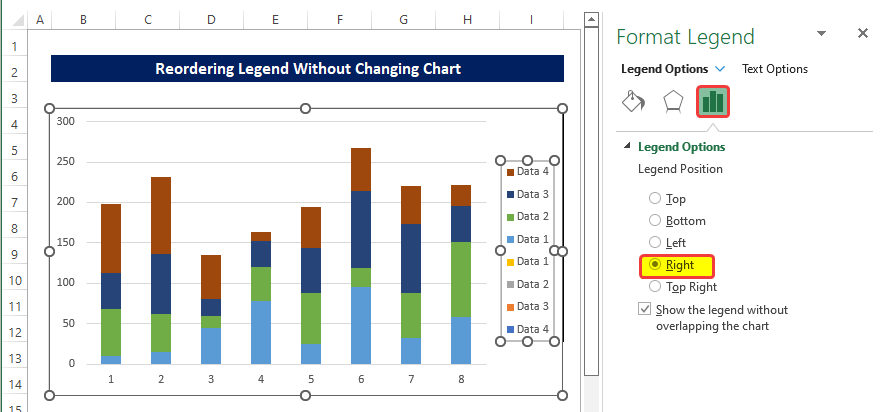
- ئاندىن تۇنجى سانلىق مەلۇمات يۈرۈشلۈكلىرىنى تاللاڭ ( سانلىق مەلۇمات جەدۋەلدىكى 4 ) ئاندىن ئوڭ تەرەپنى چېكىڭ.
- مەزمۇن تىزىملىكىدىن فورمات سانلىق مەلۇمات يۈرۈشلۈكلىرى نى چېكىڭ. ، تولدۇرۇش & amp; دىكى رەڭ سىنبەلگىسىنى چېكىڭ. قۇر تاللانما
- ئاندىن رەڭنى رىۋايەت نىڭ ئاستىدىكى سانلىق مەلۇمات 4 بىلەن ئوخشاش رەڭگە ئۆزگەرتىڭ.

- قالغان رىۋايەتلەر نىڭ ئوخشاش جەريانىنى تەكرارلاڭ.
- ھازىر قىلالايمىزقاراڭ رىۋايەتلەر كىرىشنىڭ رەڭگى ھازىر ئوخشاش سانلىق مەلۇمات بىلەن ماسلاشتۇرۇلغان.

تېخىمۇ كۆپ ئوقۇڭ: Excel دىكى رىۋايەت رەڭلىرىنى قانداق ئۆزگەرتىش (4 ئاسان ئۇسۇل)
5-قەدەم: ئەڭ يۇقىرى رىۋايەتلەرنى ئۆچۈرۈڭ
ھازىر بىز تەرتىپكە سېلىش <ئۈچۈن زۆرۈر بولغان بارلىق ئېلېمېنتلارغا ئېرىشتۇق. 1> رىۋايەتلەر دىئاگراممىنى ئۆزگەرتمەيلا.
- ھازىر رىۋايەت رايونىنى چېكىپ تاللاڭ. >
- ئاندىن رىۋايەت كىرگۈزۈش سانلىق مەلۇمات 4 نى قوش چېكىڭ.
- شۇنىڭدىن كېيىنلا ، ئۆچۈرۈش نى بېسىڭ ، رىۋايەت دىئاگراممىسىدىكى مەزمۇننى ئۆچۈرۈڭ. دىئاگرامما.
- بۇ دىئاگرامما ئاخىرى تۆۋەندىكى رەسىمگە ئوخشايدۇ.
- بۇنى قىلىش ئۈچۈن بىز سانلىق مەلۇمات جەدۋىلىدىكى 3-4-1-2 يۆنىلىشتىكى دۆت قىممەت تۆۋەندىكىسى.


- يۆنىلىش ، ئەمما تەرتىپ نىمۇ ھەر قانداق بۇيرۇق بىلەن قىلغىلى بولىدۇ. -3 زاكاز.
تۆۋەندىكى رەسىم. 2> 2-1-4-3 يۆنىلىشتە.
Remember ئەستە ساقلايدىغان ئىشلار چوقۇم 0 بولۇشى كېرەك ، بولمىسا ، ئۇ ھازىرقى بىلەن قالايمىقانلىشىپ كېتىشى مۇمكىنسانلىق مەلۇمات. مەسىلەن ، نىشانىڭىز 3241 قىلىپ زاكاز قىلماقچى بولسا ، ئىستون بېشىنى 1423 تەرتىپ بويىچە قويۇڭ.
خۇلاسە
بۇ يەردە بىز تەرتىپ رىۋايەتلەر دىئاگراممىدا ئەسلى دىئاگراممىنى ئۆزگەرتمەي تۇرۇپ. بىز دۆت قىممەتلەرنى ئىشلىتىپ ۋە رىۋايەت كىرگۈزۈش رەڭلىرىنى ماسلاشتۇرۇش ئارقىلىق قىلدۇق.
بۇ مەسىلە ئۈچۈن ، بۇ ئۇسۇللارنى قوللانسىڭىز بولىدىغان خىزمەت دەپتىرىنى چۈشۈرگىلى بولىدۇ. سوئال بۆلىكى ئارقىلىق سوئال ياكى پىكىر سوراش. مۇنەۋۋەر مەھەللىسىنى ياخشىلاشقا بولغان ھەر قانداق تەكلىپ يۇقىرى باھاغا ئېرىشىدۇ.


